با سلام و درود، در ادامه با آموزش نصب Jira روی اوبونتو در خدمتتون هستم.
قدم اول: پیش نیاز های نصب:
۱- اوبونتو ۱۸.۰۴ یا ۲۰.۰۴ (اگر در حال حاضری که این مقاله رو میخوانید نسخه جدید تری از اوبونتو اومده و در این پیش نیاز ها نیست، نگران نشوید، احتمالا روی نسخه شما نیز همین روش پاسخگو باشد)
۲- پایگاه داده MySQL نصب داشته باشید. (برای آموزش نصب نگاهی به اینجا بیاندازید)
قدم دوم: ساخت پایگاه داده برای جیرا
در ابتدا به صورت کاربر root به پایگاه داده login کنید:
mysql -u root -p
پایگاه داده ای برای جیرا بسازید:
CREATE DATABASE jira_db;
کاربری برای Jira بسازید:
CREATE USER 'jira_user'@'localhost' IDENTIFIED BY 'Your_Password';
توجه داشته باشید، ‘jira_user’@’localhost’ و ‘Your_Password’ را متناسب با سرور و انتخاب خودتان تنظیم کنید.
تمام دسترسی ها را به کاربر ساخته شده دهید:
GRANT ALL PRIVILEGES ON jira_db.* TO 'jira_user'@'localhost';
FLUSH PRIVILEGES;
فرآیند فوق در تصویر زیر نمایش داده شده است:

قدم سوم: نصب Jira
خب پایگاه داده را تنظیم کرده اید، نوبت به نصب جیرا رسیده است:
wget https://www.atlassian.com/software/jira/downloads/binary/atlassian-jira-software-7.8.2-x64.bin

حال نوبت به دادن Permissionرسید :
chmod a+x atlassian-jira-software-7.8.2-x64.bin
پس از دادن permissionها، نوبت به نصب می رسد؛
sudo ./atlassian-jira-software-7.8.2-x64.bin
پس از اجرای فایل باینری، داخل صفحه ترمینال چندین انتخاب پیش رو دارید که به فرم زیر پیش روید:


قدم چهارم: باز کردن پورت های جیرا
خب اگر UFW روی سیستم تان نصب نیست، یه نگاهی به اینجا برای نصب UFW روی لینوکس بیاندازید.
پس از نصب UFW نوبت به بازکردن portهای مورد نظر می رسد:
ufw allow 8181 ufw allow 8005 ufw allow 8080
در انتها مطمین شوید UFW فعال است :
ufw enable

وضعیت فعلی ufw برای پورت هایی که با لا اعلام شد باید به صورت زیر باشد:

قدم پنجم: دسترسی به جیرا
با آدرس زیر در دسترس خواهد بود :
http://localhost:8080
پس از زدن آدرس فوق، I’ll set it up myself‘ را انتخاب کنید:

در صفحه بعدی روی ‘My own database’ کلیک کنید و ‘MySQL’ را انتخاب کنید. پس از انتخاب با پیام زیر مواجه می شوید:
JIRA requires you to download a MySQL driver and thereafter restart JIRA after installing it

از آدرس زیر آخرین Mysql Connector را دانلود کنید، فقط Platform independent را انتخاب کنید و فایل زیپ را دانلیود کنید:

فایل zip دانلود شده را unzipکرده دستور زیر را اجرا کنید:
cp mysql-connector-java-8.0.20-bin.jar /opt/atlassian/jira/lib
داخل فولدر Unzipشده دسترو زیر را اجرا کنید.
جیرا را Stopو Start کنید :
/etc/init.d/jira stop /etc/init.d/jira start
حال مجدد به مرورگر خود مراجعه کنید و تنظیمات Mysqlرا در آن پر کنید:

حواستو.ن به رمز عبور و نام کاربری که در نصب Mysqlساختید باشه که با اطلاعات تصویر بالا مطابقت داشته باشد.
next را زده و به صفحه بعد بروید:

اطلاعات را وارد کرده و next بزنید. در ادامه از شما شماره لایسنس می خواد که trial را بزنید. برای لایسنس سایت خود Attlasian باز میشه و باید user بسازید و درخواست تولید لایسنس تریال را بزنید.

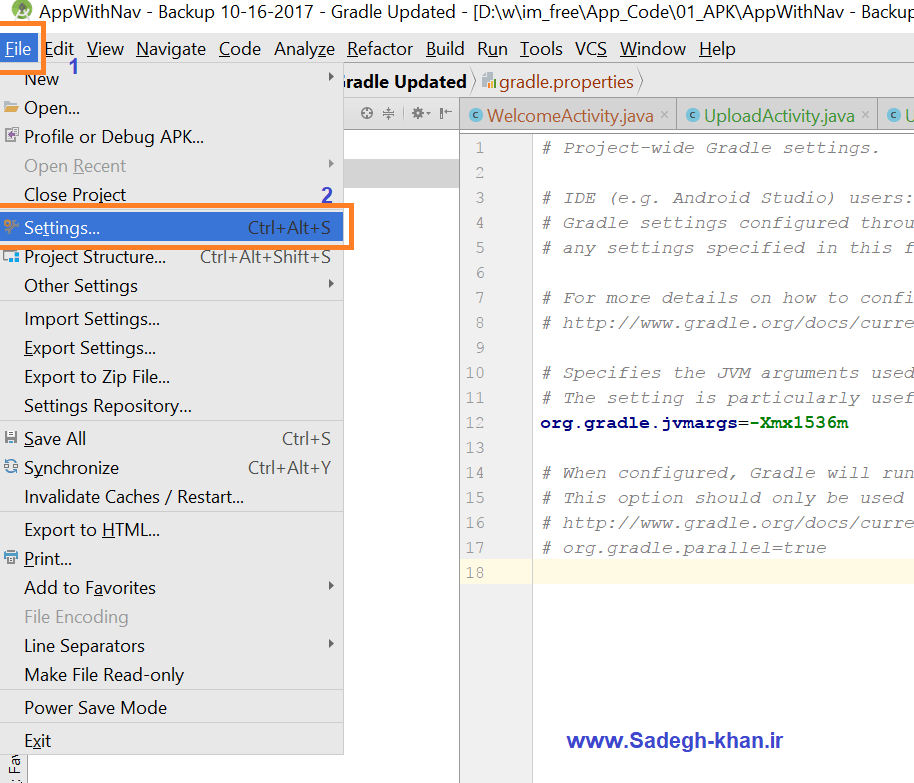



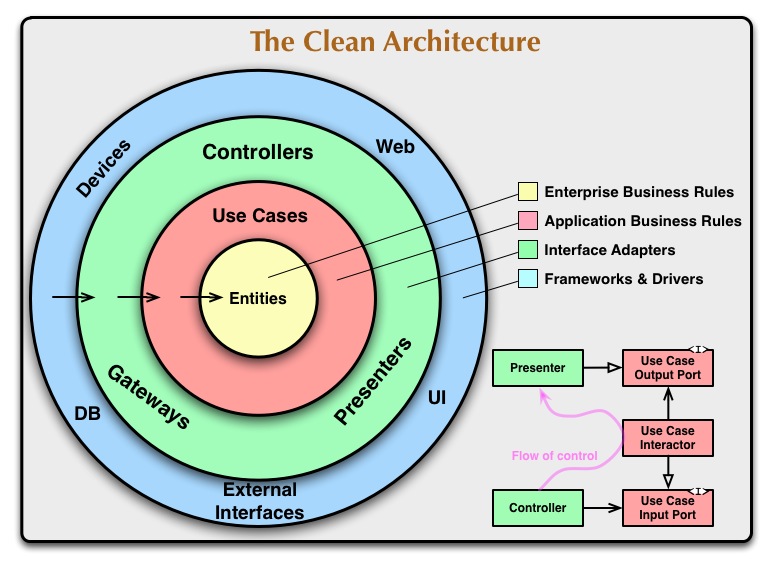

با سلام و احترام؛
با تشکر از صادق خان بابت مطلب ارائه شده.
در حال حاضر شرکت ایده تدبیر فاوا در خصوص محصولات و راهکارهای اطلسیان قادر به ارائه خدمات طراحی، نصب و پیکربندی با بهره گیری از دیتابیس های Oracle, SQL Server, MySQL, PostgreSQL می باشد.
ارائه لایسنس اصلی (نسخه های ابری، مرکز داده) و کرک های نامحدود، محدود و سفارشی نسخه مرکز داده از جمله خدمات دیگر ایده تدبیر فاوا است.
همچنین خدمات تخصصی آموزش، مشاوره، پیاده سازی و ارائه راهکارهای حل مشکل در ایده تدبیر فاوا فراهم می باشد.
http://www.itfava.com
شما می توانید جهت دریافت خدمات از مدیریت بخش محصولات اطلسیان با پست الکترونیک زیر تماس حاصل فرمائید.
cto@itfava.com
Jira, Confluence, Bitbuket, Service Desk, Crowd, Sourcetree, Bamboo, Fisheye, Crucible,…